win7无法访问xp共享打印机提示错误0x00000709的解决方案
为了让员工更加方便的打印,大部分公司都会选择在局域网内设置打印机共享。不过,如果管理机是WindowsXP系统的话,那么win7系统电脑在访问共享打印机时,就很容易会遇到错误0x00000709。这该怎么办呢?下面,小编就向大家分享win7无法访问xp共享打印机提示错误0x00000709的解决方案。

具体如下:
1、在共享打印机的xp机右键点击我的电脑,打开管理。
2、在服务和应用程序中点击服务,并找到print spooler服务。
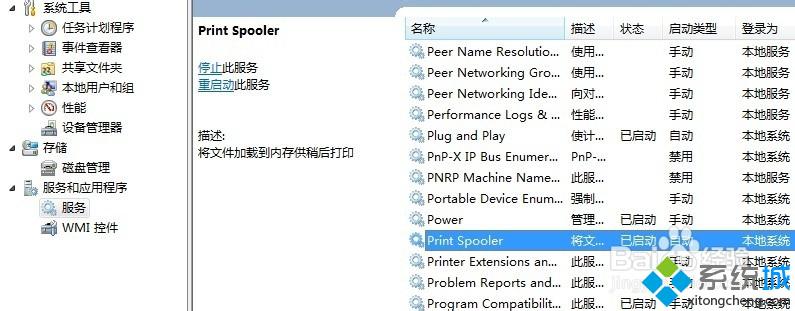
3、右键单击print spooler,点击重新启动即可。
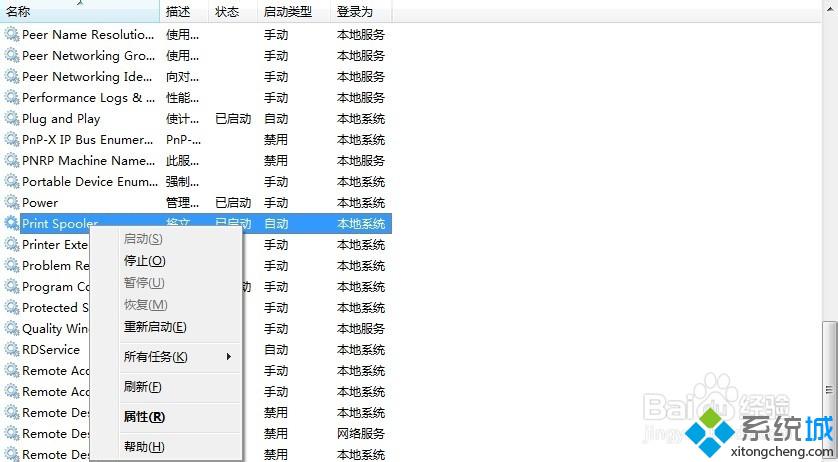
4、进行测试,找一台在同一局域网内的计算机,快捷键Windows键+R, 打开“运行”对话框,或者直接开始菜单点击运行,在运行对话框中输入共享打印机的本地IP地址。
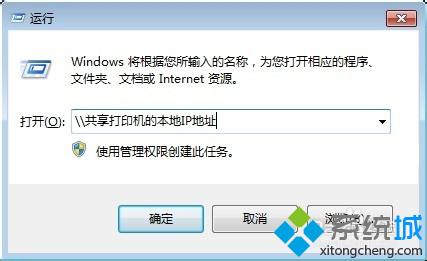
5、点击“确定”即可打开共享的打印机界面。右键单击打印机,点击链接,即可自动提取并安装驱动。
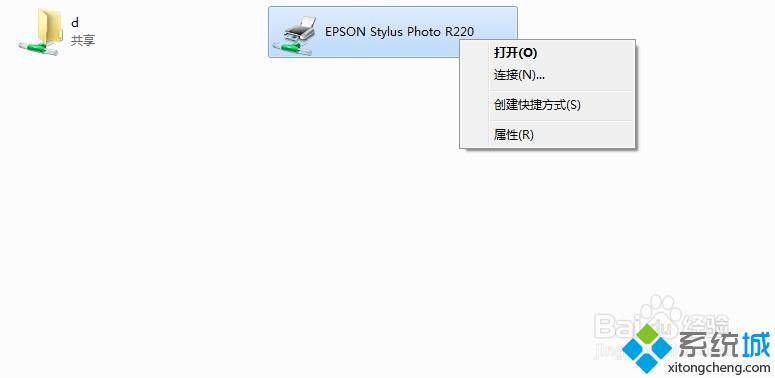
6、打印机连接完成后,打开控制面板,在控制面板里找到设备和打印机,单击打开,即可看到所有已连接到的打印机,可以进行打印测试。
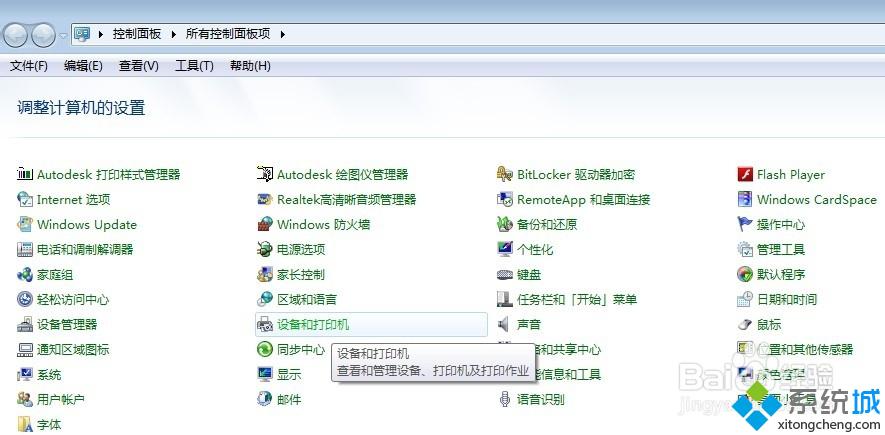
通过上面步骤操作后,我们就能解决win7系统无法访问xp共享打印机提示错误0x00000709的问题了。遇到同样问题的用户,只要在系统服务里面进行设置后,就会发现win7系统已经可以正常访问打印机设备了。更多精彩教程,请关注:https://www.xitongcheng.com/
相关教程:打印机打印状态是错误联网打印机错误打印机局域网共享设置xP共亨W7打印机共享打印机设置 win7我告诉你msdn版权声明:以上内容作者已申请原创保护,未经允许不得转载,侵权必究!授权事宜、对本内容有异议或投诉,敬请联系网站管理员,我们将尽快回复您,谢谢合作!










